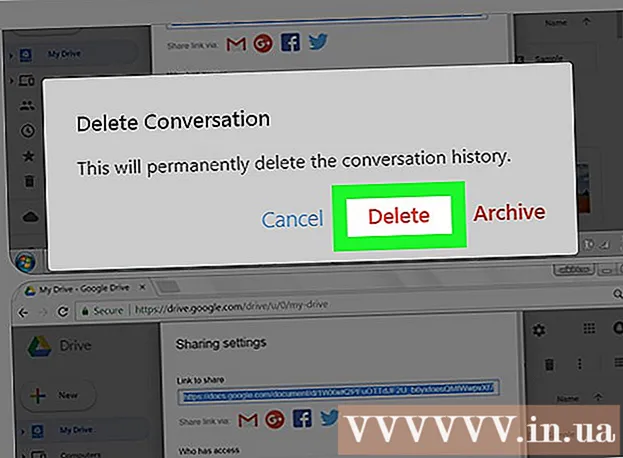著者:
Frank Hunt
作成日:
19 行進 2021
更新日:
1 J 2024
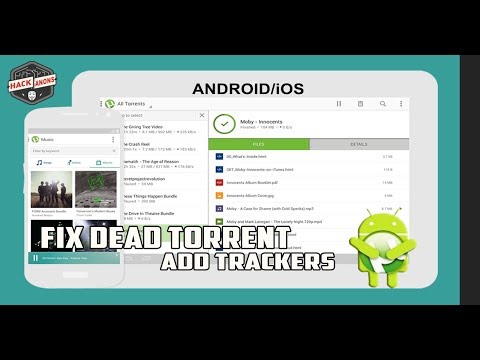
コンテンツ
このwikiHowは、Androidを使用するときにuTorrentでダウンロード速度を向上させる方法を説明しています。
ステップに
方法1/2:ダウンロード制限を増やす
 uTorrentアプリを開きます。 アプリには、白い「u」が付いた緑色のアイコンがあります。通常、アプリはホーム画面またはアプリドロワーにあります。
uTorrentアプリを開きます。 アプリには、白い「u」が付いた緑色のアイコンがあります。通常、アプリはホーム画面またはアプリドロワーにあります。 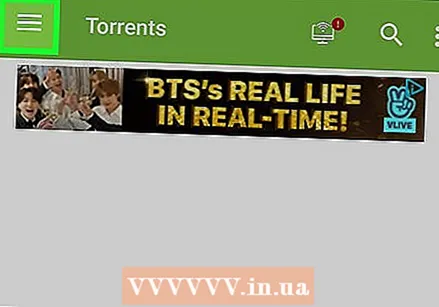 タブをタップします ☰. これは、uTorrentを開いたときに左上隅にあり、より多くのオプションを含むドロップダウンメニューを開きます。
タブをタップします ☰. これは、uTorrentを開いたときに左上隅にあり、より多くのオプションを含むドロップダウンメニューを開きます。  選択する 設定 メニューで。
選択する 設定 メニューで。 タップする ダウンロード制限. これにより、uTorrentのダウンロード速度を調整できます。
タップする ダウンロード制限. これにより、uTorrentのダウンロード速度を調整できます。  ダウンロード制限を希望の速度にスライドさせます。 利用可能な最大のダウンロード速度を使用する場合は、「最大KB /秒」と表示されるように右に切り替えます。
ダウンロード制限を希望の速度にスライドさせます。 利用可能な最大のダウンロード速度を使用する場合は、「最大KB /秒」と表示されるように右に切り替えます。 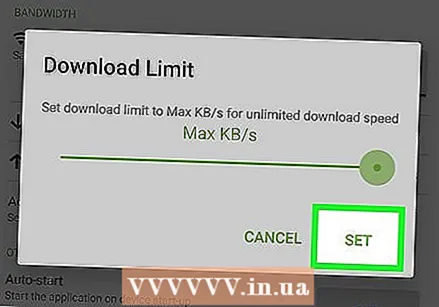 タップする セットアップ 終わったら。 これにより、AndroidにトレントストリームをダウンロードするときのuTorrentの制限として新しいダウンロード速度が設定されます。
タップする セットアップ 終わったら。 これにより、AndroidにトレントストリームをダウンロードするときのuTorrentの制限として新しいダウンロード速度が設定されます。
方法2/2:着信ポートを変更する
 uTorrentアプリを開きます。 アプリには、アプリドロワーからアクセスできる白い「u」が付いた緑色のアイコンがあります。
uTorrentアプリを開きます。 アプリには、アプリドロワーからアクセスできる白い「u」が付いた緑色のアイコンがあります。 - ダウンロードが遅い場合は、着信ポートをあまり一般的でないポートに変更すると、速度が上がる可能性があります。
 タブをタップします ☰. uTorrentを開くと左上隅にあり、より多くのオプションを含むドロップダウンメニューが開きます。
タブをタップします ☰. uTorrentを開くと左上隅にあり、より多くのオプションを含むドロップダウンメニューが開きます。  選択する 設定 メニューで。
選択する 設定 メニューで。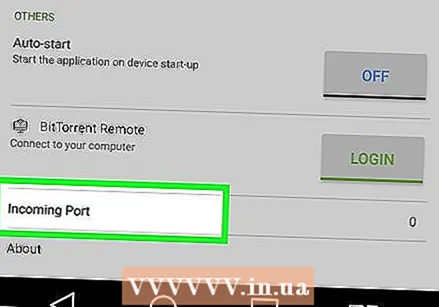 下にスクロールしてタップします 着信ポート. これは、Utorrentがダウンロード情報にアクセスすることを許可するポートを表示し、通常、デフォルトで6881に設定されています。
下にスクロールしてタップします 着信ポート. これは、Utorrentがダウンロード情報にアクセスすることを許可するポートを表示し、通常、デフォルトで6881に設定されています。  着信ポートを1増やします。 オプションを押したら 着信ポート ポップアップウィンドウが表示され、ポート番号が表示されます。ここで、ポート番号を6882に書き換えることができます。
着信ポートを1増やします。 オプションを押したら 着信ポート ポップアップウィンドウが表示され、ポート番号が表示されます。ここで、ポート番号を6882に書き換えることができます。 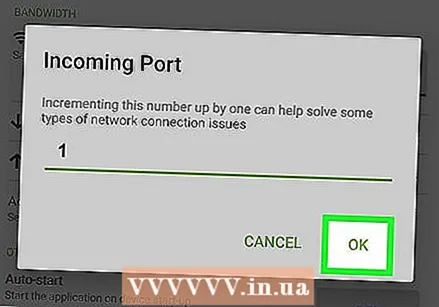 タップする OK. これにより、uTorrentの着信ポートが再構成され、ダウンロード速度が向上します。
タップする OK. これにより、uTorrentの着信ポートが再構成され、ダウンロード速度が向上します。 - 1を増やしてもダウンロード速度の違いに気付かない場合は、もう一度(6883に)増やして、問題が解決するかどうかを確認してください。